A tela do PC congelando do nada, o que fazer?
Imagina ocorrer um problema com o computador na hora em que você mais precisa da ferramenta? Mike e Lucy são uma dupla de estudantes que vinham desenvolvendo uma pesquisa importante. No computador, estavam registradas diversas informações importantes sobre estas pesquisas. Além destes dados, os estudantes também já trabalhavam no relatório que deveriam apresentar na conclusão do estudo.
Só que ao chegar para mais um dia de trabalho, os dois levaram um susto. Encontraram a tela do PC congelando e simplesmente não conseguiam realizar mais nenhuma tarefa. E sim, aconteceu isso mesmo que você possa estar imaginando: a dupla tinha um backup do trabalho, mas este não estava atualizado. Nenhum dos dois gostaria de perder todo trabalho feito até então. Sendo assim, o jeito foi tentar encontrar uma solução para salvar o trabalho de meses.
As razões do congelamento de PC
Um computador pode “congelar” por uma série de razões. Este é, sem dúvida um problema que traz inúmeras frustrações, pois os computadores parecem que sempre escolhem a melhor hora para parar, ou seja, aquela hora em que você mais precisa. Mas, o que interessa é que vamos encontrar soluções para resolver a maioria deles.
Erro de sistema
Se você se encontra com um PC congelando por erro de sistema, isto pode indicar um problema mais grave, ou seja, vai exigir um pouco mais para fazer o reparo, mesmo assim, dá para contornar. São diversos os motivos que podem causar um congelamento por erro no sistema, tais como:
- Erros ou falhas de software;
- Problemas durante a atualização do sistema operacional;
- Problemas no arquivo de registro da máquina;
- Drivers defeituosos;
- Infecções por vírus ou malware.
Geralmente, reiniciar o computador pode ajudar a resolver o problema. Mas se o PC voltar a travar, talvez seja necessário tentar alguma outra solução.
Conflitos de Software
Esta é uma das principais causas de computador congelando. Uma simples atualização de sistema pode causar alguns danos graves na máquina. Neste caso, o ideal é reverter a atualização para ver se o problema é resolvido.
Outro problema que pode resultar em travamento da máquina é a instalação de um software. Nem sempre o usuário observa quais são os requisitos mínimos para a instalação de um software. Principalmente quando este programa é um jogo pesado que exige muito recurso de processamento. Caso isto venha a ocorrer, a única forma de resolver é removendo o software em questão.
Mas, e se eu removi o programa e o computador continua apresentando problema. Talvez seja ideal fazer uma nova instalação do sistema. Por muitas vezes, dependendo do software, ele pode deixar alguns rastros indesejáveis.
Computadores Ocupados
Quando um computador apresenta estar ocupado, é comum ocorrer uma queda de desempenho e até resultar em congelamento. Isto acontece porque a máquina fica sobrecarregada com a quantidade de tarefas que o usuário tenta realizar ao mesmo tempo. Uma vez que ele não consegue responder de maneira correta estes comandos, a tendência é ocorrer o travamento.
Para evitar este tipo de problema, tenha consciência da capacidade da sua máquina e evite abrir vários programas pesados ou não ao mesmo tempo. O alto consumo de memória RAM pode trazer lentidão e fazer o computador travar.
Outro detalhe importante é prestar atenção no aquecimento que ocorre na máquina. Uma máquina que esquenta demais, pode não só travar como até queimar.
Por último, mas não menos importante, preste atenção também no tamanho do seu disco rígido ou do SSD. Quando o HD ou SSD fica muito próximo da capacidade total, ele tende a apresentar travamentos. Libere espaço no disco rígido para que o problema seja resolvido.
Drivers da placa gráfica desatualizados ou corrompidos
Muitos usuários negligenciam esta parte. Uma vez que os drivers estão instalados na máquina, simplesmente esquecem de atualizá-los. Manter a atualização em dia é de extrema importância para que o seu computador continue funcionando corretamente. Sem contar a segurança.
Agora, quando a atualização está em dia e mesmo assim os drivers apresentam problemas, talvez seja necessário fazer uma reinstalação. Localize o driver “problemático”, vá até a página do fabricante, faça o download do driver e reinstale-o em seguida.
Erro de ajuste da resolução de tela
Se o usuário encontra um PC congelando ao tentar ajustar a resolução de tela, isto pode ser um problema relacionado ao driver de vídeo. É bem provável que a resolução que esteja tentando ajustar não seja compatível com o hardware da sua máquina.
Neste caso, é preciso verificar se o monitor e o driver de vídeo são compatíveis. Caso o problema persista, tente procurar drivers mais atualizados ou então reverta para a resolução anterior, compatível com sua máquina.
Soluções comuns do congelamento do PC
Para quem encontrou um PC congelando do nada, podemos dizer que existem diversas formas de resolver este problema. Um computador não se torna inutilizável só porque ele começou a apresentar travamentos. Inclusive, uma solução apresentada logo abaixo, tem o poder de resolver basicamente todos os problemas que podem causar travamento no PC.
Usar um software de reparo de segurança PassFab FixUWin
Um software eficiente, que vai lhe ajudar a resolver praticamente (quase) todos os problemas que podem causar travamento no seu computador. Trata-se do PassFab FixUWin, que é uma verdadeira caixa de ferramentas para resolver problemas no seu PC.
Algumas das tarefas que o PassFab FixUWin pode realizar:
- Resolver problemas de tela azul ou preta;
- Windows não consegue iniciar;
- PC trava constantemente;
- Criar um disco de reparo do sistema de forma gratuita;
- Fazer uma clonagem de disco;
- Gerenciar partições;
- Resolve problemas muitas vezes sem a necessidade de reinstalação do sistema e muito mais.
Digamos para que para resolver o travamento de um computador, você vá necessitar de um disco bootável do Windows. O PassFab FixUWin pode fazer isto por você. Veja como é simples criar este disco:
1 – Faça o download do PassFab FixUWin para um computador que esteja funcional. Nossa recomendação e ter sempre o programa por perto.
2 – Instale o programa em seu computador;
3 – Execute o programa. Esta é a tela inicial do software:
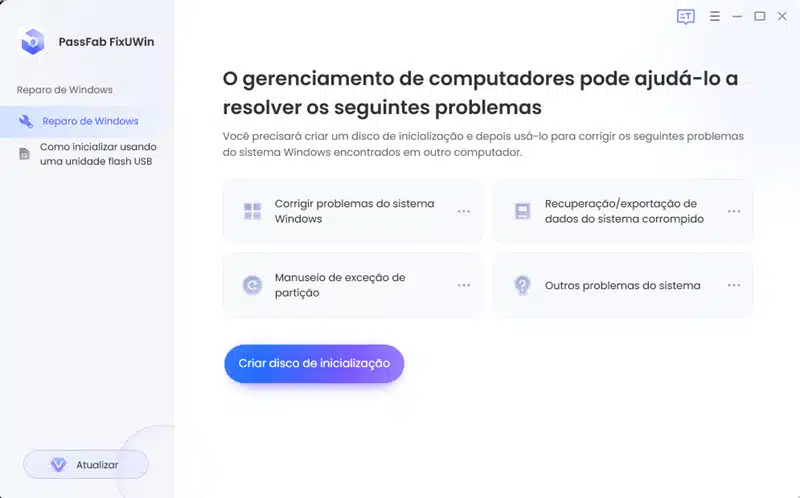
4 – Neste exemplo, queremos criar um novo disco de inicialização do Windows. Isto é muito simples de fazer com o PassFab FixUWin. Clique em “Criar disco de inicialização”. Logo em seguida será mostrada a seguinte tela:
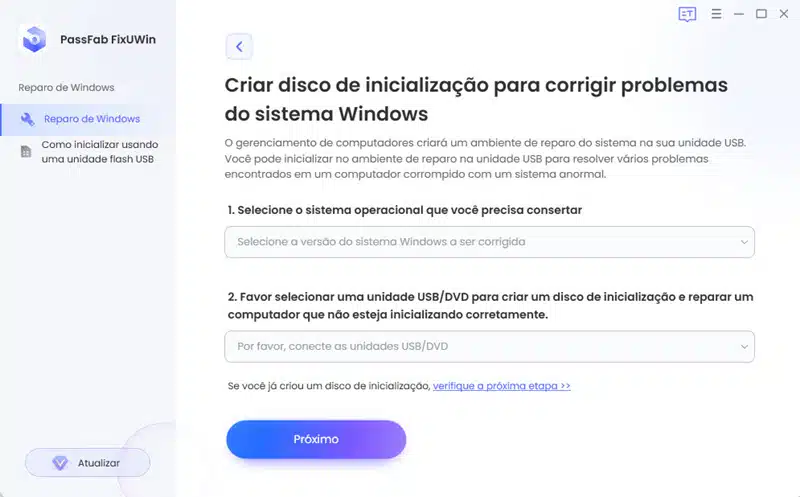
5 – Na opção 1, escolha o sistema operacional que precisa reparar. Já na opção 2, indique qual unidade será usada para a criação do disco de boot. Basicamente sua tela ficará com estas informações:
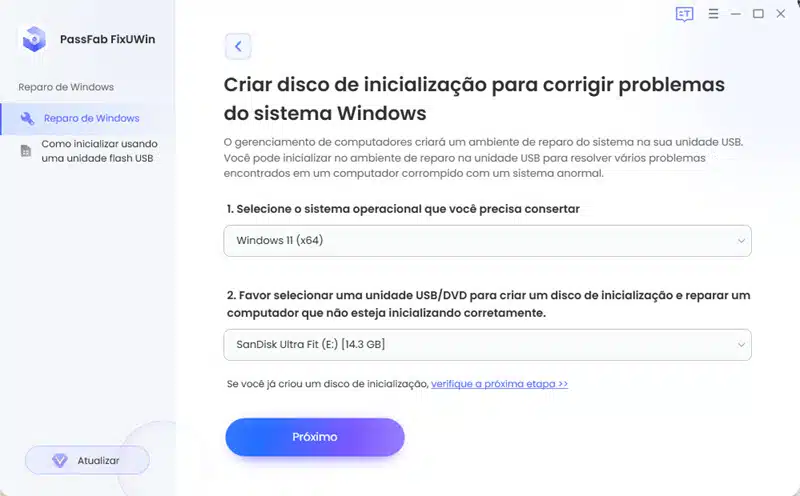
6 – Clique em “Próximo” para continuar. O sistema irá emitir um “alerta” informando se deseja continuar, uma vez que todo o conteúdo da unidade utilizada para gerar o disco de inicialização será perdido. Clique em “Continuar” para prosseguir.
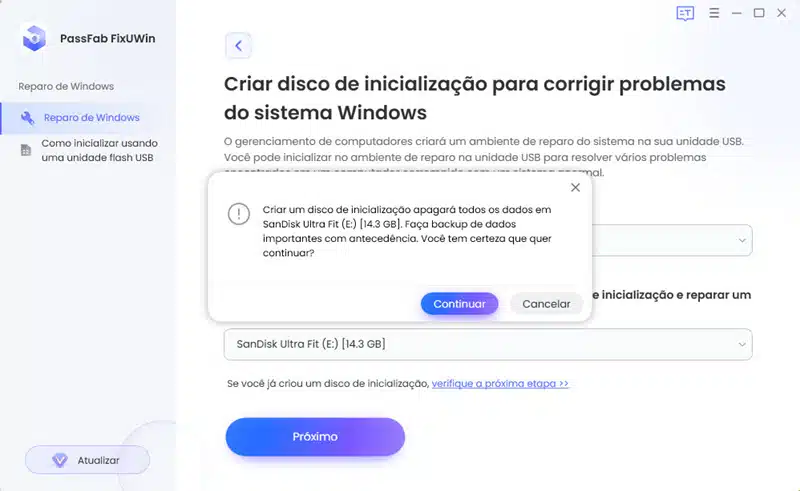
7 – O PassFab FixUWin começará a fazer o download do sistema para criar o disco de inicialização;
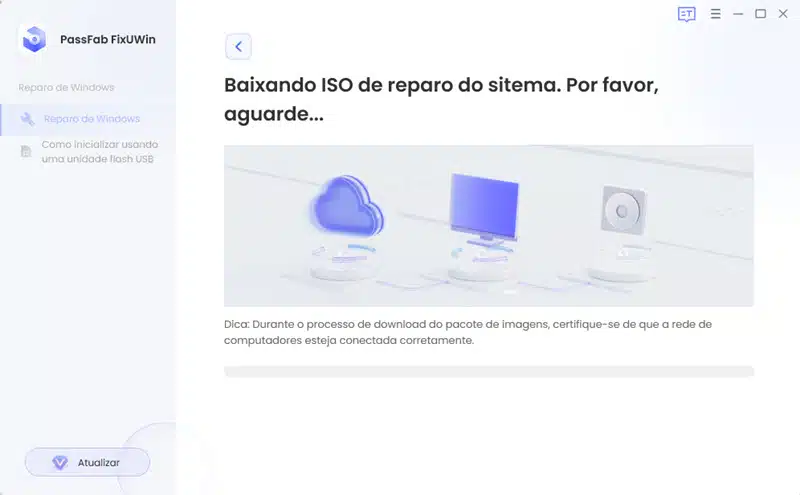
8 – Em seguida, o programa começa a criar o disco de inicialização;
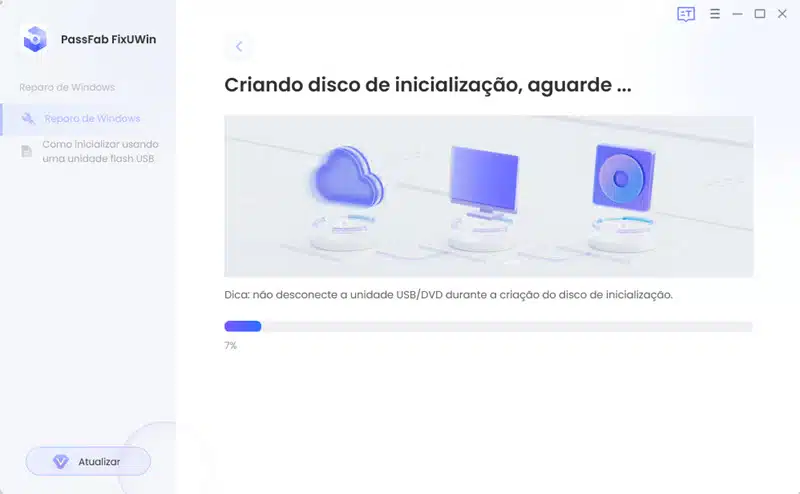
9 – Após alguns minutos, você já terá um disco de inicialização pronto para reparar erros no seu computador:
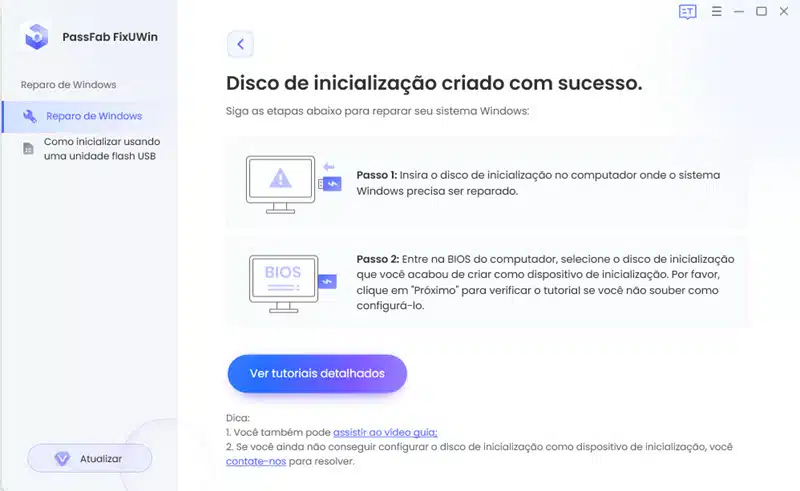
Fechar “gerente de tarefas”
Para fechar o Gerenciador de Tarefas é bem simples. Basta o usuário executar os seguintes passos:
- Para abrir o Gerenciador de Tarefas, pressione ao mesmo tempo, as teclas “Ctrl+Shift+Esc”. O Gerenciador de abrirá imediatamente;
- Para encerrar, procure na guia “Aplicativos” por “Gerenciador de Tarefas” ou Taskmgr.exe;
- Com o botão direito do mouse, dê um clique e vá até a opção “Finalizar Tarefa”. O Gerenciador será encerrado logo em seguida.
Encerrar forçadamente
Forçar o encerramento de um programa pode ocasionar perda de dados, caso não tenha salvado suas últimas atualizações. Mas, pode ser a única maneira de resolver um problema de travamento de um programa.
No Gerenciador de Tarefas, vá até a guia “Aplicativos” e com o botão direito do mouse, clique em “Finalizar Tarefa” para encerrar o aplicativo que pode estar dando problema. O mesmo vale para processos executados em segundo plano.
Atualizar ou reinstalar os drivers da placa gráfica de forma oportuna
Problemas de vídeo podem resultar em congelamento do computador. Para evitá-los, sugerimos manter os drivers sempre atualizados. Verifique qual a placa de vídeo instalada em seu computador e procure pelo site do fabricante online. Verifique também atentamente o modelo da sua placa de vídeo e atualize o driver. Em alguns casos, poderá ser necessário remover o driver e fazer a instalação novamente.
Conclusão
Quando nos encontramos com a situação de ter um computador “congelado” ou travando em excesso, principalmente durante tarefas cruciais, como aconteceu com nosso casal Mike e Lucy, o desespero pode bater. No entanto, precisamos manter a calma, pois hoje já podemos encontrar diversas alternativas para resolver o problema.
São vários os motivos que podem levar a um PC congelando: erros de sistema, problemas no sistema operacional, sobrecarga da máquina, drivers desatualizados ou corrompidos, erros na hora de ajustar a resolução de tela, dentre outros. E para resolver estes problemas, o usuário pode tentar diversas alternativas.
Porém, aqueles que não querem perder tempo procurando soluções para resolver problemas de computador congelando, o PassFab FixUWin é uma solução abrangente que, além de fazer você ganhar tempo, também vai resolver o problema de uma maneira muito mais fácil.
O PassFab FixUWin é um software completo que lhe ajuda a resolver diversos erros que podem ocorrer no computador, desde telas azuis e pretas, passando por erros de inicialização, criação de discos de boot, dentre outros. Além disso, a PassFab possui cerca de 10 anos de experiência em soluções para Windows.
É possível fazer o download de uma versão para testes do PassFab FixUWin, mas este é um programa com tamanha utilidade que é provável que deseje adquirir a licença completa em breve.
